iOS 16中大家最为期待的功能终于加入了,就是可以将隐藏相册进行上锁,那么具体怎么操作呢?下面就来教大家。
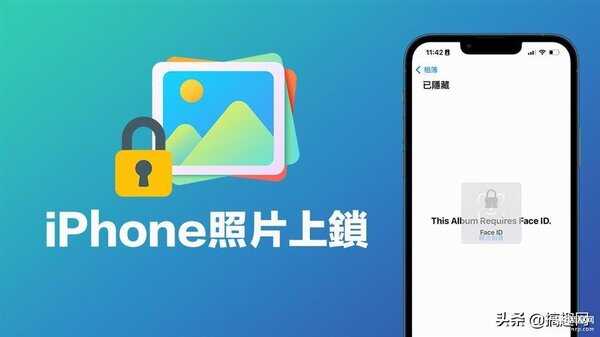
iOS 16隐藏照片教学
打开 iOS 自带「照片 APP」,点击右上角「选取」,点选想隐藏的iPhone照片或影片,最后点击左下角「•••」功能按钮。
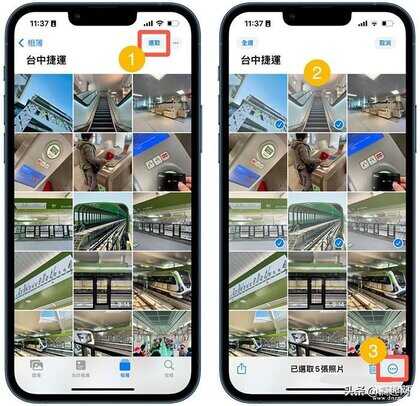
从选单内选择「隐藏」功能,就会发现隐藏的照片或视频,已经从相册内消失。
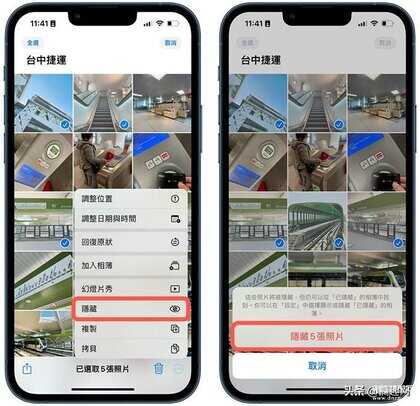
如何使用iPhone隐藏相簿锁功能
后续要找回iPhone隐藏照片或视频,直接打开 iOS 自带「照片APP」的「相簿」分页,往下滑会看见「已隐藏」相簿选项,里面会储存 iPhone 隐藏照片,且能发现右侧会多出锁头,代表这两个功能已经上锁。
连同删除的iPhone照片和影片,同样也会被上锁,开启「最近删除」的相簿同样需要解锁才看观看。
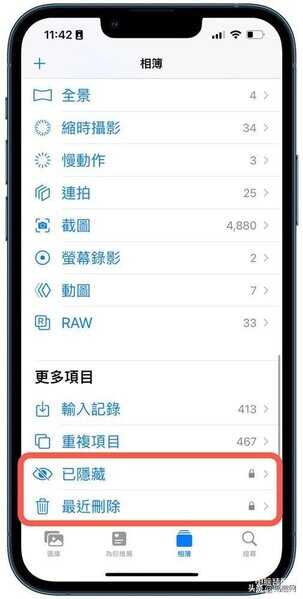
点开iPhone已隐藏相簿后,会需要利用 Face ID、Touch ID 或密码才能解锁。
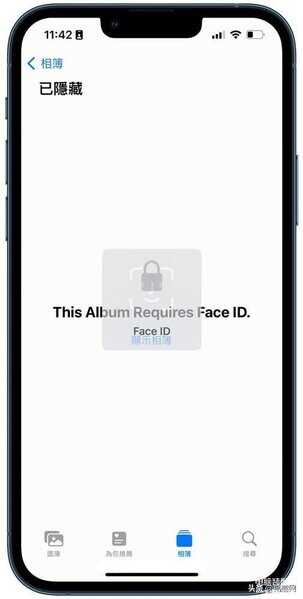
当验证成功后,才能看见iPhone隐藏相簿内完整的照片或视频。
这次 iOS 16 隐藏相簿功能,终于也完美改进解决过去能够直接点入「隐藏相簿」无法上锁问题。
如何开启或关闭iPhone相簿上锁功能?
要是认为「隐藏相簿」不需要用 Face ID 或 Touch ID 上锁,没有什么私密照被其他人看见,可以透过 iOS「设置」内点选「照片」,会看见「Use Face ID」功能,决定是否要开启iPhone相簿上锁验证机制。
当然也可以关闭「显示已隐藏的相簿」,直接将隐藏相簿永远隐藏。
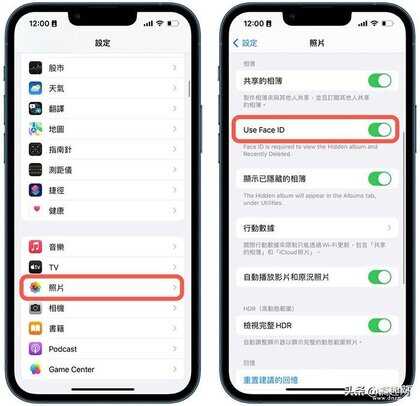
功能总结
Apple 终于替 iOS 16 相簿正式加入「上锁」功能后,也实现多名用户多年来盼望内建实现 iPhone隐藏照片上锁功能,且不需要额外下载安装第叁方App才能实现 ,更不用担心照片上锁 App 会在新版本无法支援造成无法开启问题,现在够过 iOS 16 照片App内建功能即可实现替照片上锁。








